使用虚拟机VMware安装Ubuntu 20.04的全教程
这篇文章主要介绍了使用虚拟机VMware安装Ubuntu 20.04的全教程,本文通过图文并茂的形式给大家介绍的非常详细,对大家的学习或工作具有一定的参考借鉴价值,需要的朋友可以参考下
Ubuntu是一个比较流行的Linux桌面系统,最近Ubuntu 20.04出来了,让我们来看看有什么新玩意。
我们使用虚拟机来安装新系统,会比较保险。准备工具如下:
- Ubuntu 20.04镜像iso
- 虚拟机VMware或其虚拟机
1. 安装
安装比较简单,我们主要用图型界面记录一下安装步骤。
打开VMware,新建新的虚拟机:
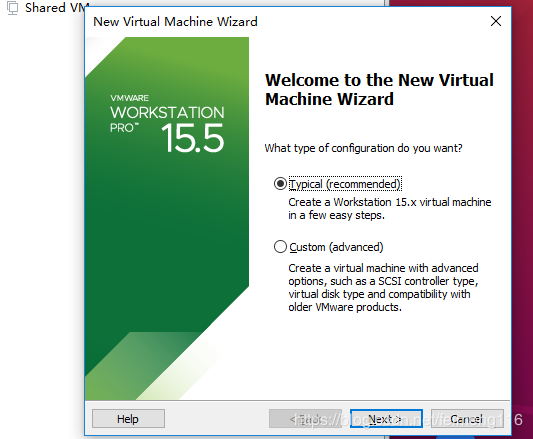
2.设置硬盘、内存、处理器、加载镜像等参数
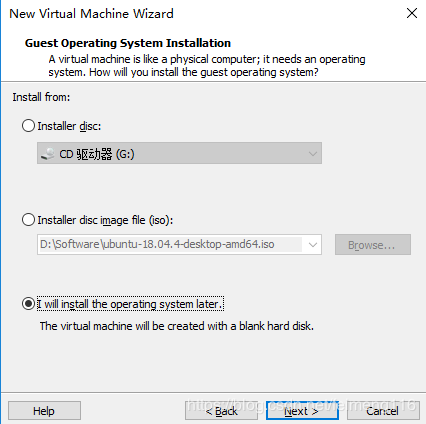
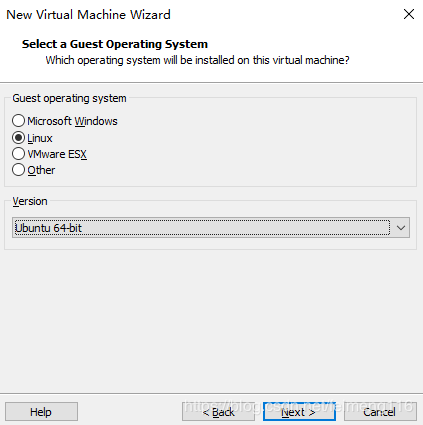
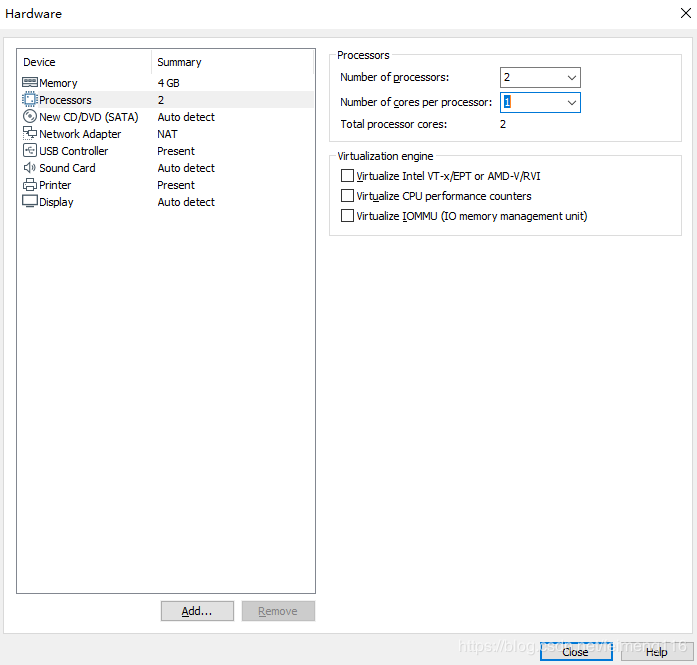
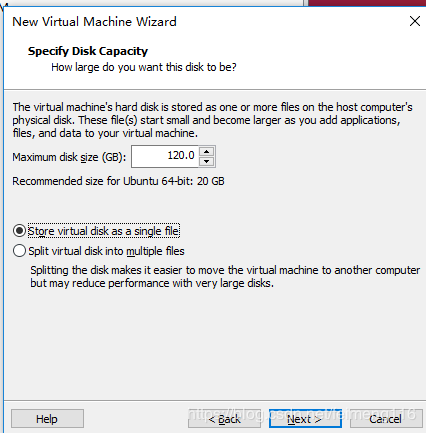
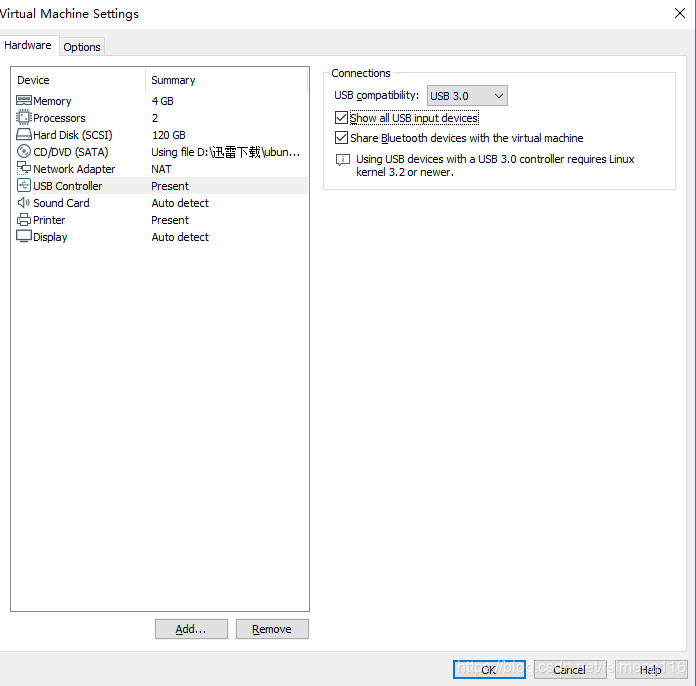
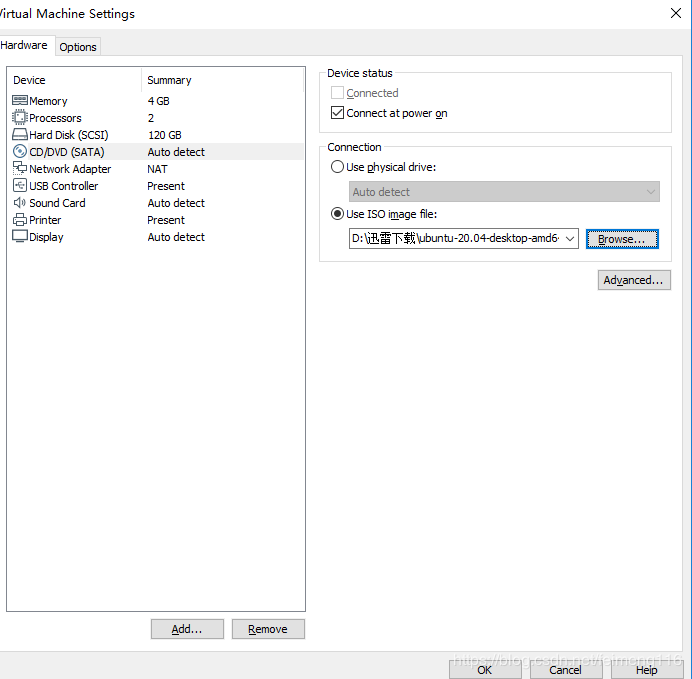
3. 点击安装
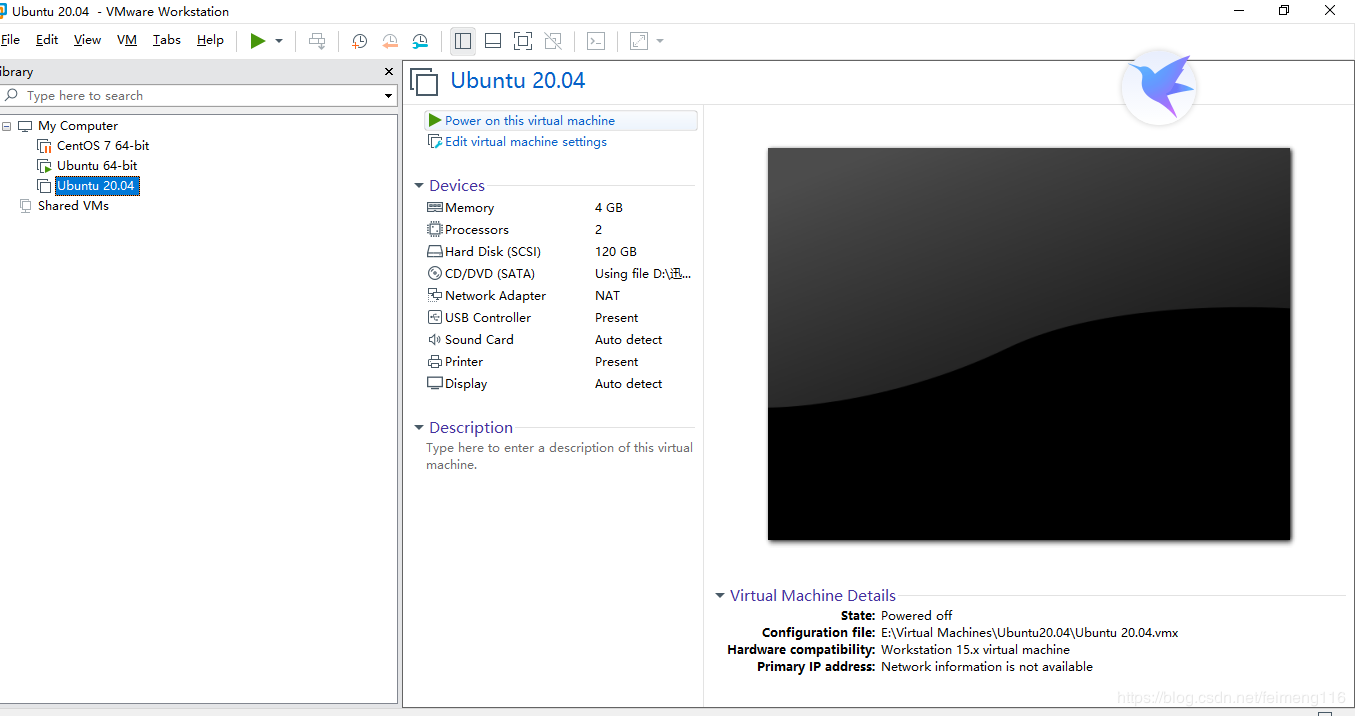

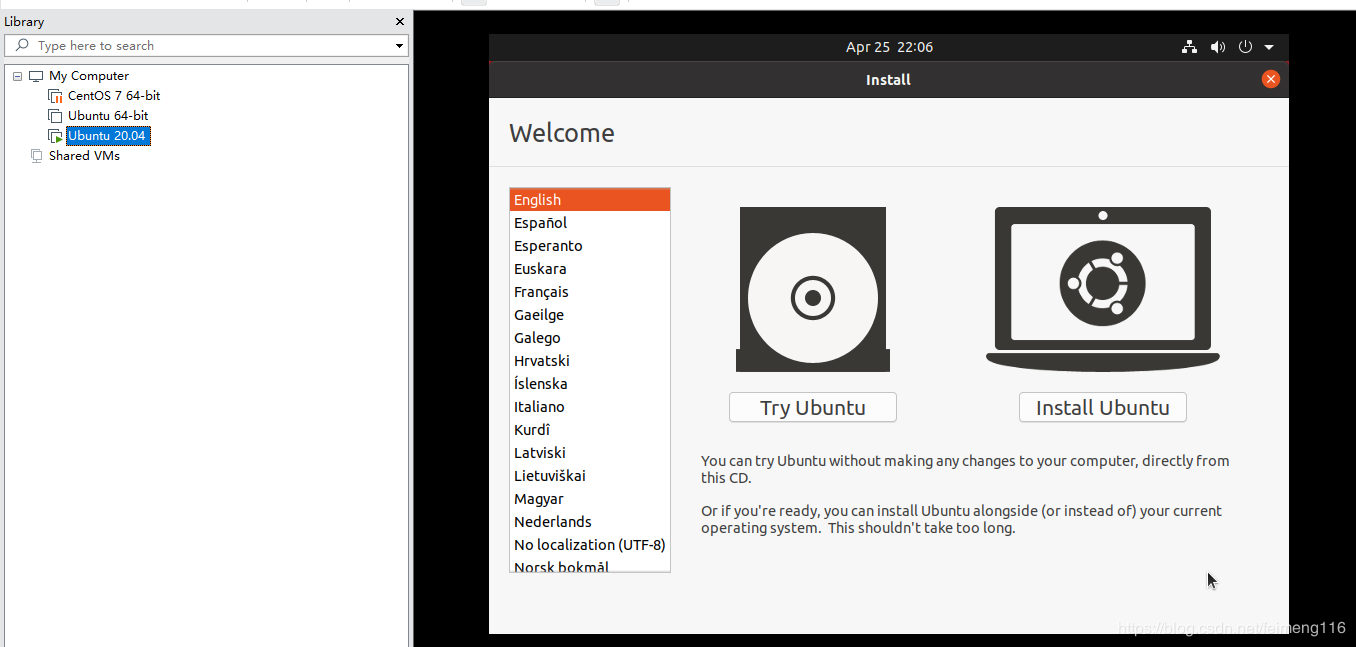
4. 设置系统
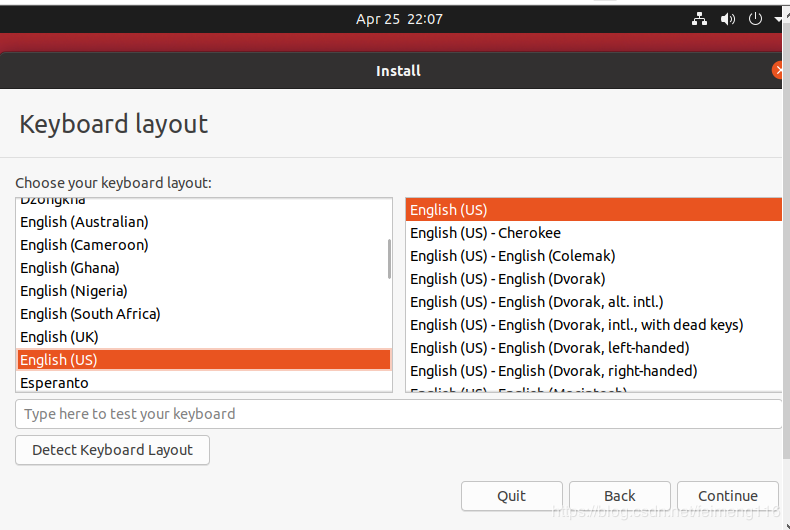
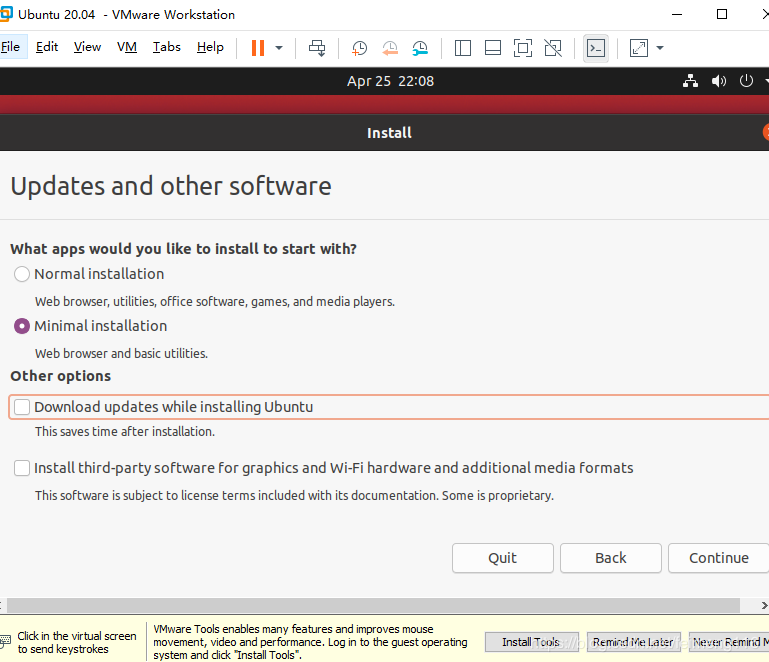
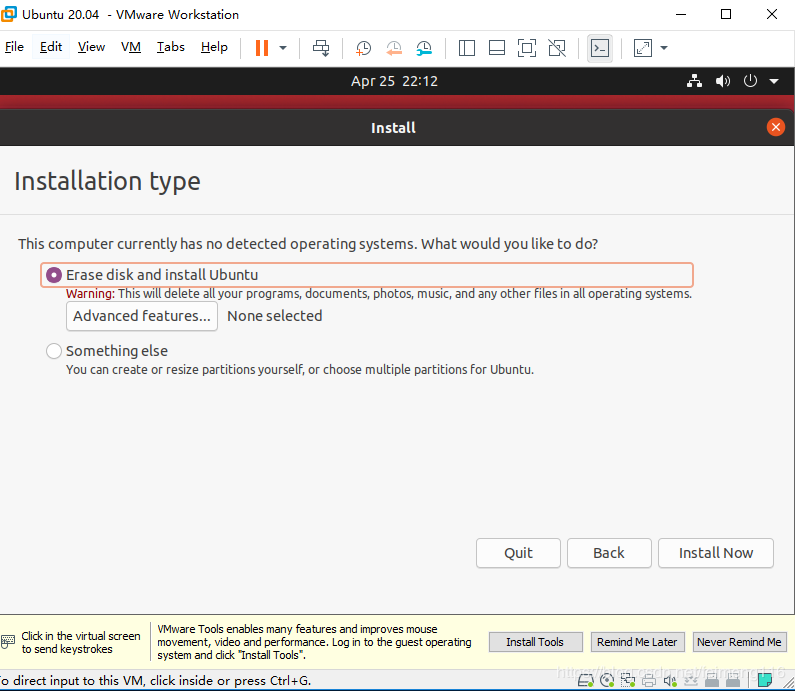
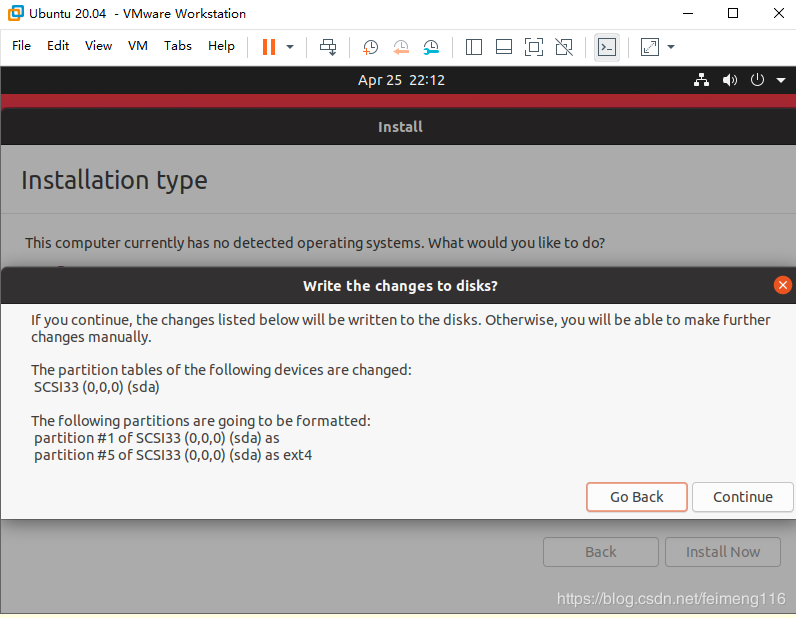
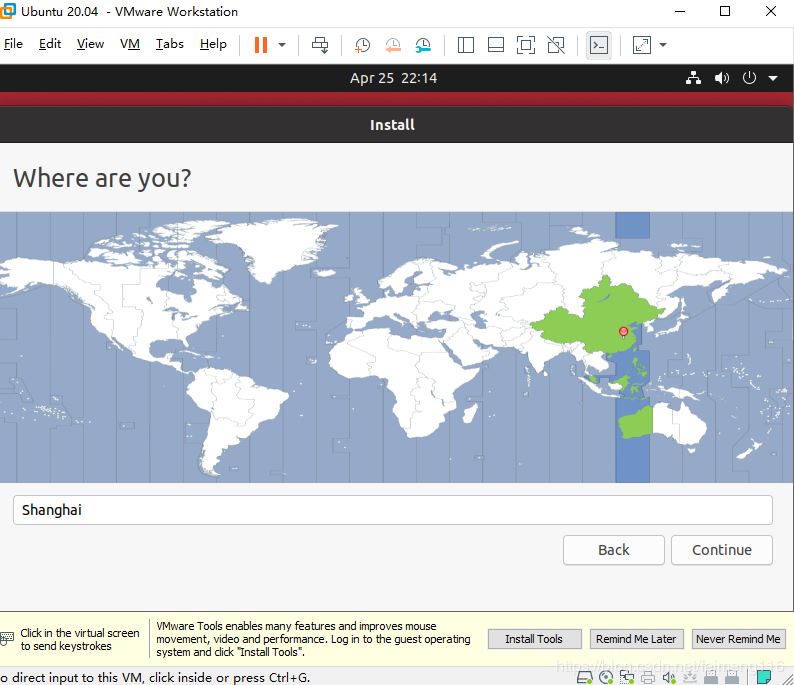
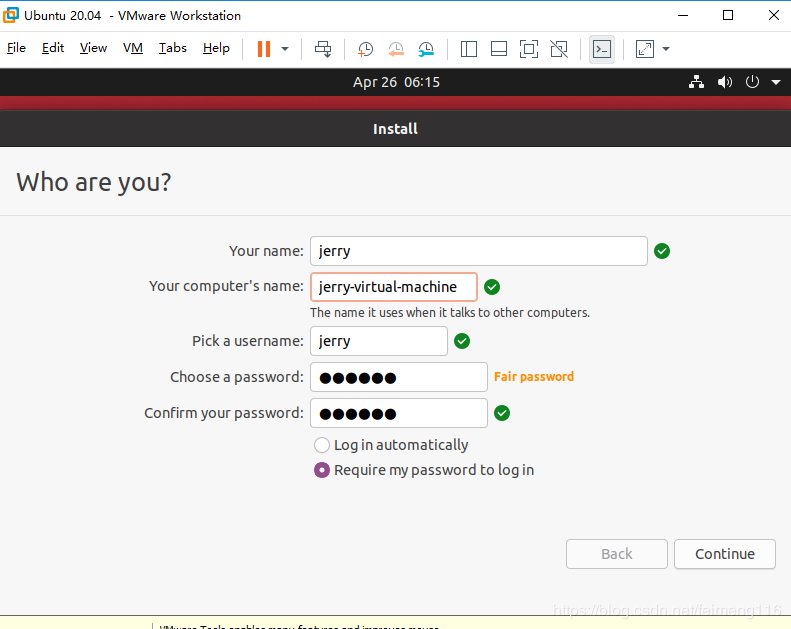
5. 等待安装完成,最后重启

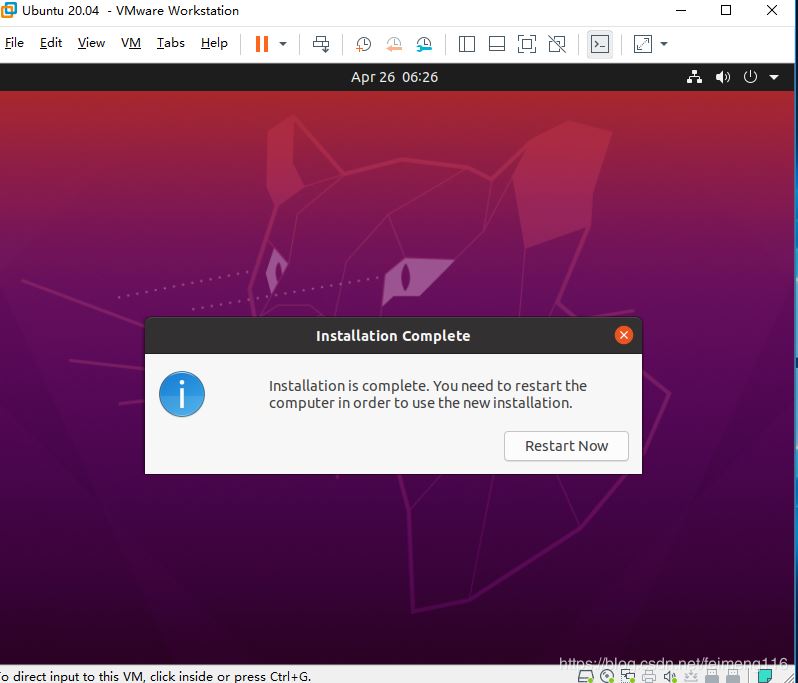
2. 开机
先把镜像系统退出
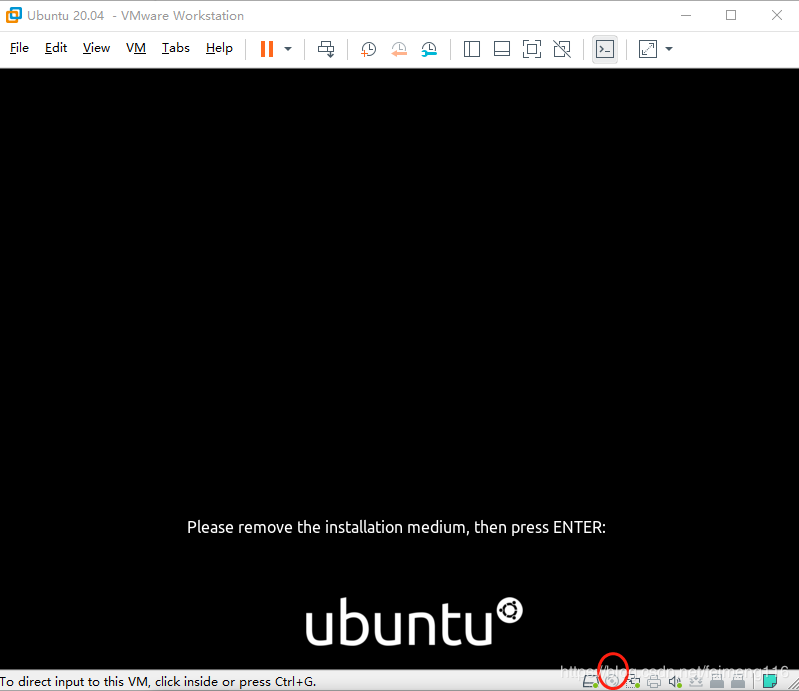
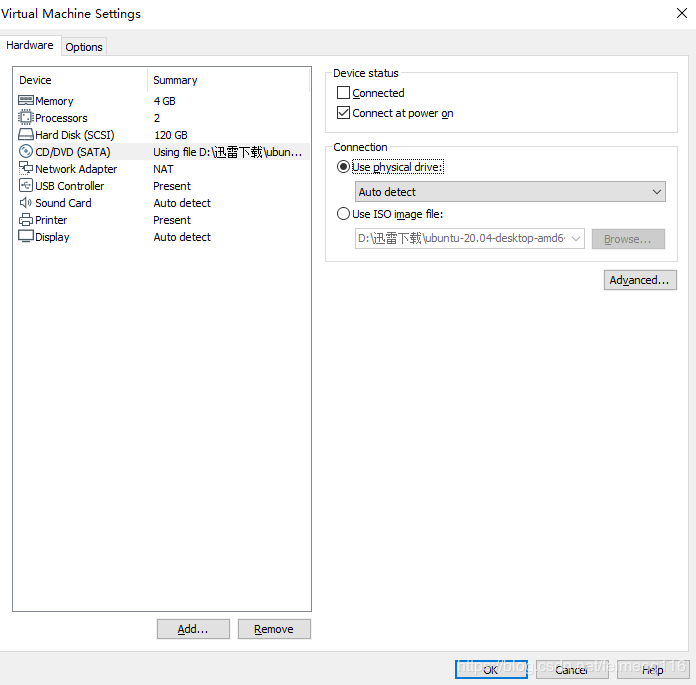
输入密码进入系统,并做简单的配置,有些可以跳过
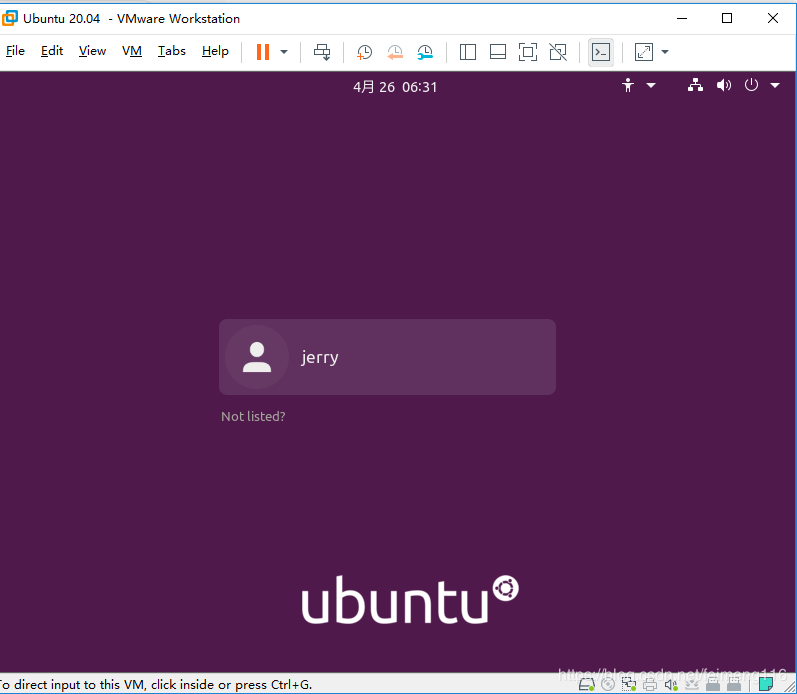
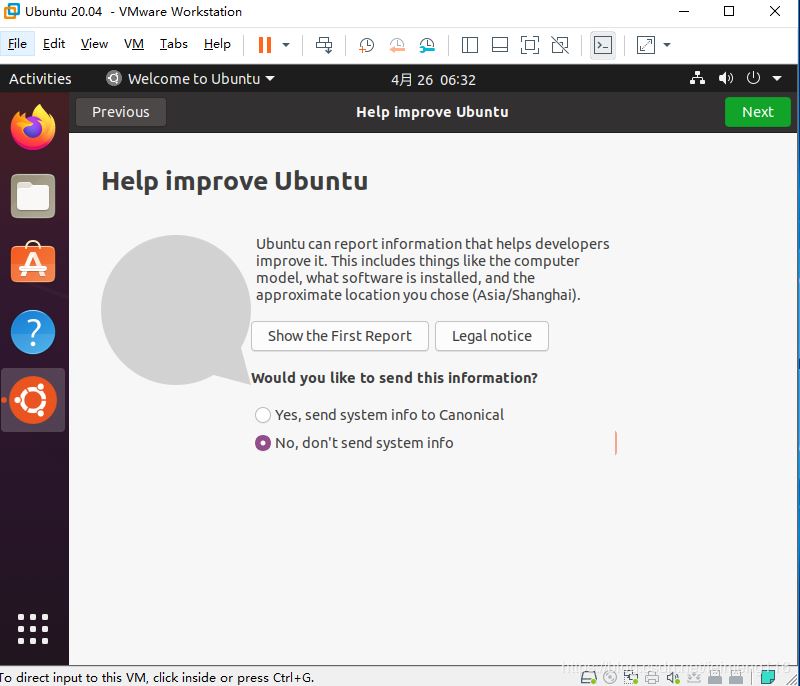
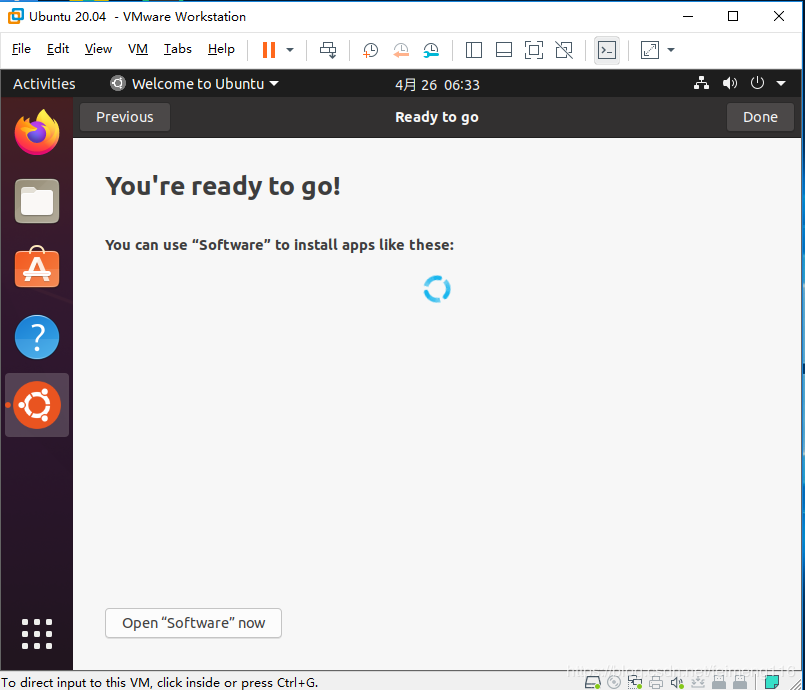
接着,便可以看到Ubuntu 20.04的真容了
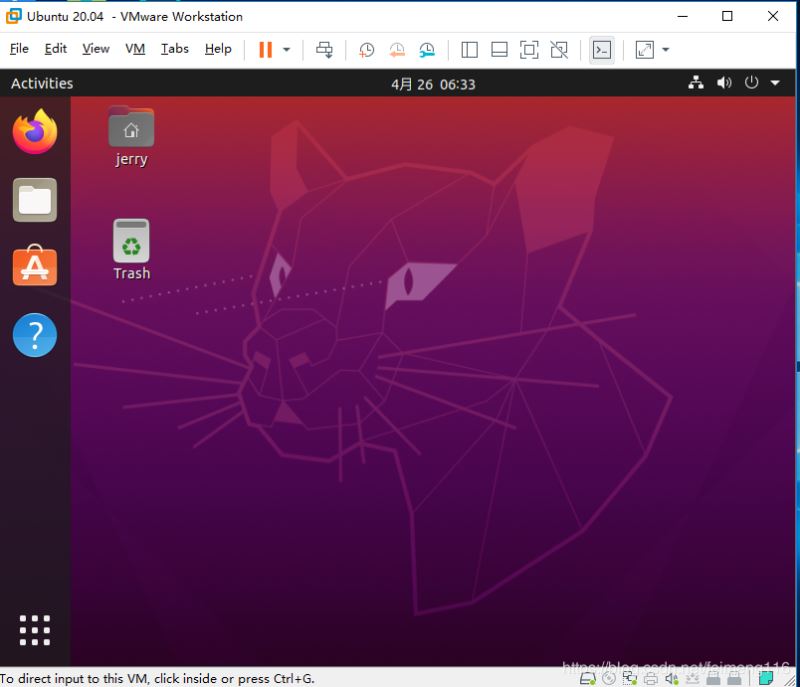 3.
3.
尝鲜没有Python2了,只有Python3,版本是Python 3.8.2
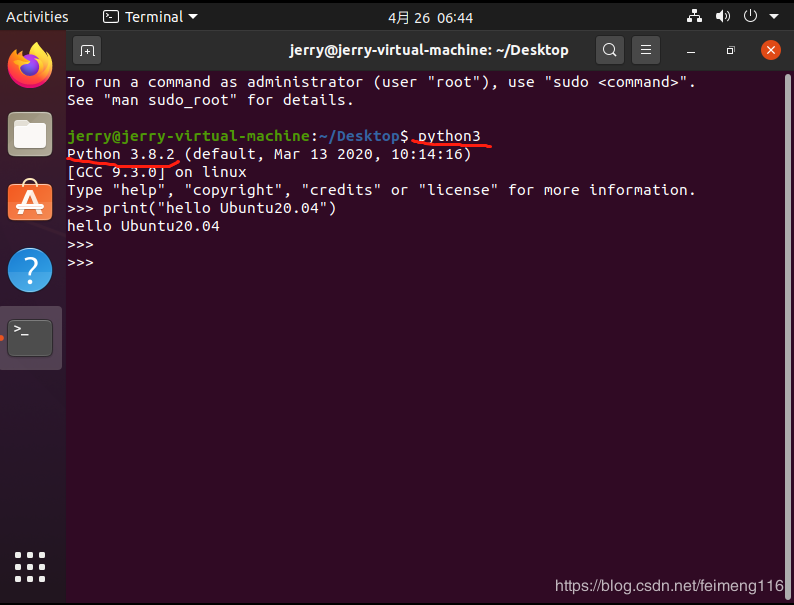
内核升级到5.4
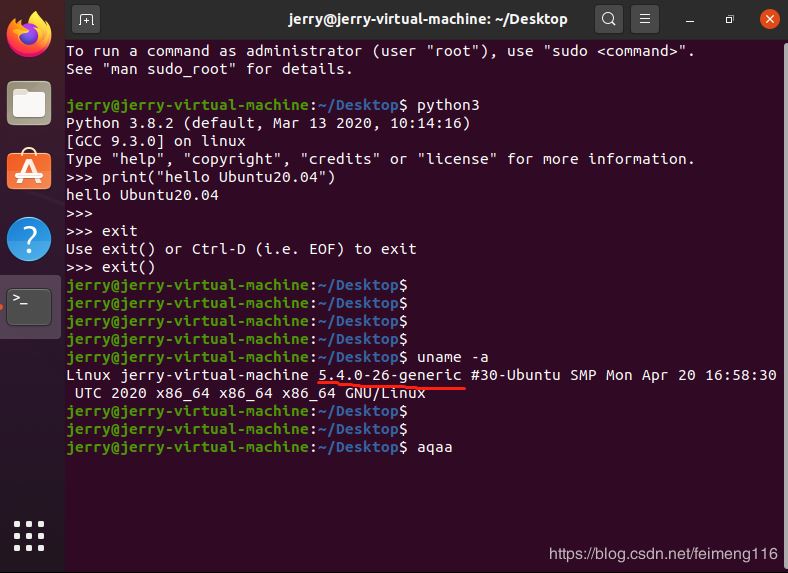
文件
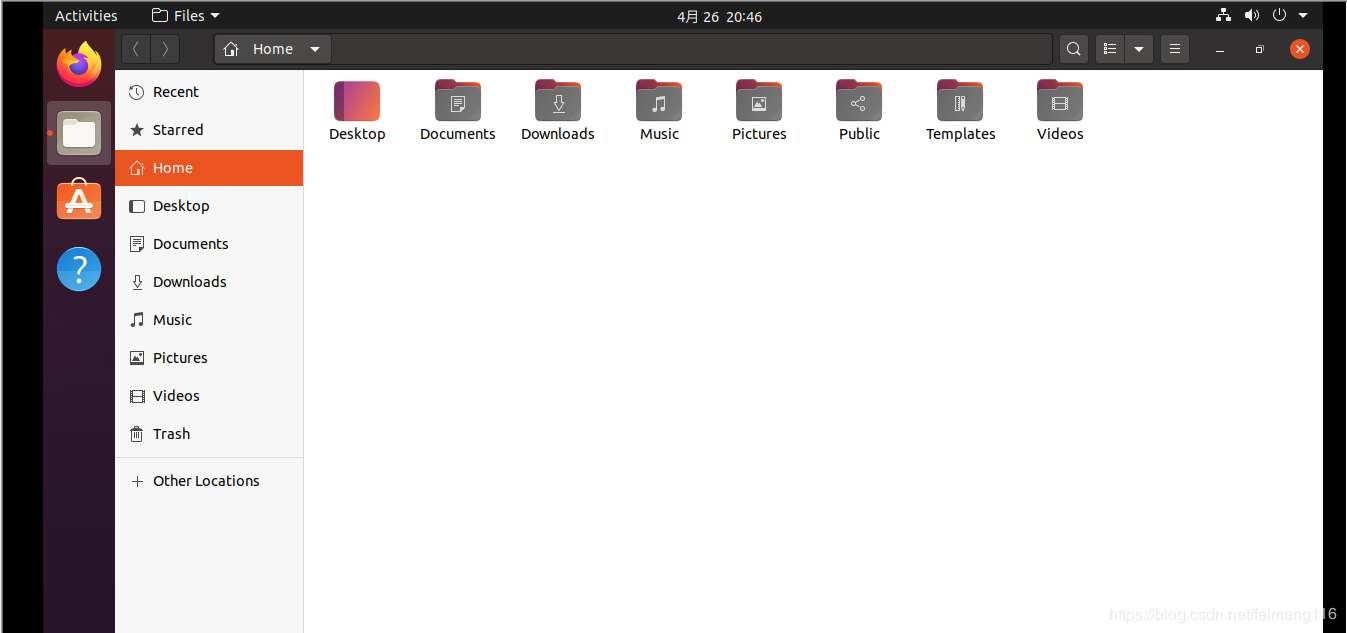 4.
4.
小结
Ubuntu 20.04和以前的版本对比起来,感觉风格比较好,开机、关机等速度都比较快,体验总体还是可以的。
到此这篇关于使用虚拟机VMware安装Ubuntu 20.04的全教程的文章就介绍到这了,更多相关VMware安装Ubuntu 内容请搜索 以前的文章或继续浏览下面的相关文章希望大家以后多多支持 !
很赞哦!()
大图广告(830*140)



